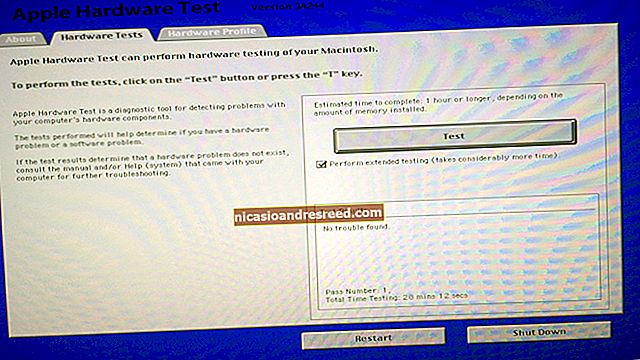如何在Android上旋转视频

那里正在进行一场战争。您不会在新闻中看到它,也不会在报纸上看到它,但是它正在发生。我们中许多人从未想过这是一场艰苦的战争:针对视频定向不当的战争。看到了一个横向显示的视频?以下是在Android设备上将视频旋转90度的方法。
这通常是因为您在开始拍摄视频时手机根本没有旋转方向。发生这种情况时,您最终会得到一个侧面视频-您将手机握在横向模式下,但由于某种原因,它是以纵向拍摄的。这件事发生在我身上的次数比我想承认的要多。
在其他情况下,您实际上可能会旋转手机尽管录制视频。发生这种情况时,视频的方向不会改变,但是您将看到看起来正常的视频,然后突然向侧面倾斜(反之亦然)。这里的坏消息是,要旋转视频,您还必须对其进行修剪-不幸的是,您不能将视频旋转一半。这里全有或全无。
有关的:您可能不知道的Google相册可以做的18件事
从好的方面来说,在Android上旋转视频再简单不过了。在本教程中,我们将使用Google的“照片”应用,因此,如果您尚未安装该应用,则可以从此处获取。它是免费的,所以让我们开始吧。
如果这是您首次使用Google相册运行,则将首先设置“备份和同步”设置。您可以在此处阅读有关这些内容的更多信息,但默认设置通常是完美的:免费,无限制的“高质量”上传(阅读:略微压缩),以及仅通过Wi-Fi上传。只需点击“完成”即可离开这个小窗口,然后开始旋转。

完成设置后,继续查找您要旋转的视频。点按即可将其打开。

视频在打开时可能会自动播放,请随时暂停。当您点击屏幕时,将加载视频控件-点击屏幕底部的铅笔小图标。

这将打开“照片”的编辑菜单。如果需要修剪视频,则可以在此处进行操作-只需使用视频图像正下方的缩略图上的滑块即可。要更深入地了解裁剪和修整,请查看我们的教程。

在不进行修剪的情况下(或者根本不需要修剪),请仔细查看屏幕底部:有一个显示为“旋转”的按钮。点一下

of! 像魔术一样,视频旋转。只需不断点击此按钮,直到方向正确即可。看起来不错后,请点击右上角的“保存”按钮。


保存视频将花费一秒钟的时间-将其保存为副本,而不是覆盖原始视频-您就完成了。正确定向的新视频已打包好,可以使用了。
继续打好战斗!